คอมพิวเตอร์ของคุณเข้าสู่โหมดสลีปหากไม่มีการใช้งานระยะเวลา นอกจากนี้คุณยังสามารถตั้งค่าให้ระบบเข้าสู่โหมด Hibernate ได้หากต้องการมากกว่าโหมด Sleep ดังกล่าวว่าผู้คนยังคงปิดระบบของพวกเขาและหากคุณมักจะลืมคุณสามารถปิดได้โดยอัตโนมัติหากไม่ได้ใช้งานนานเกินไป สิ่งที่คุณต้องมีคืองานที่กำหนดเพื่อจัดการกับมัน นี่คือวิธีการตั้งค่า
คำเตือน
ระบบไม่ได้ใช้งานเมื่อไม่มีกิจกรรมของผู้ใช้และไม่มีกระบวนการของระบบที่ใช้งานอยู่ มันไม่ได้ตรวจสอบงานที่ไม่ได้บันทึกในระบบของคุณ หากคุณมีไฟล์ที่เปิดโดยมีงานที่ไม่ได้บันทึกการปิดเครื่องจะไม่บันทึกก่อน ในบันทึกย่อนั้นแอปบางตัวสามารถและป้องกันการปิดระบบได้หากพวกเขาเปิดด้วยการทำงานที่ไม่ได้บันทึก หากคุณมีแอพพลิเคชั่นที่เปิดอยู่ในระบบของคุณแอปอาจรบกวนงาน
ปิดการใช้งาน
เปิดตัวกำหนดเวลางานและคลิกสร้างงานในคอลัมน์ทางด้านซ้าย
ในหน้าต่างสร้างงานป้อนชื่อของงานและทำการเปลี่ยนแปลงต่อไปนี้
- เปิดใช้งาน "เรียกใช้ด้วยสิทธิ์สูงสุด"
- ตั้งค่า Configure สำหรับดรอปดาวน์เป็น "Windows 10"

ย้ายไปที่แท็บทริกเกอร์ คลิกใหม่ที่ด้านล่างเพื่อเพิ่มทริกเกอร์ใหม่ ใช้การตั้งค่าต่อไปนี้สำหรับทริกเกอร์;
- ตั้งค่าเริ่มต้นภารกิจเป็น 'ตามกำหนดเวลา'
- เลือก 'รายวัน' จากตัวเลือกกำหนดเวลา ตั้งเวลาเริ่มต้นเป็น 12:00:00 น. ปล่อยให้วันที่มันเป็น
- เปิดใช้งานเพื่อให้เกิดขึ้นทุก ๆ 1 วัน
- เปิดใช้งานตัวเลือก "ซิงโครไนซ์ข้ามโซนเวลา"
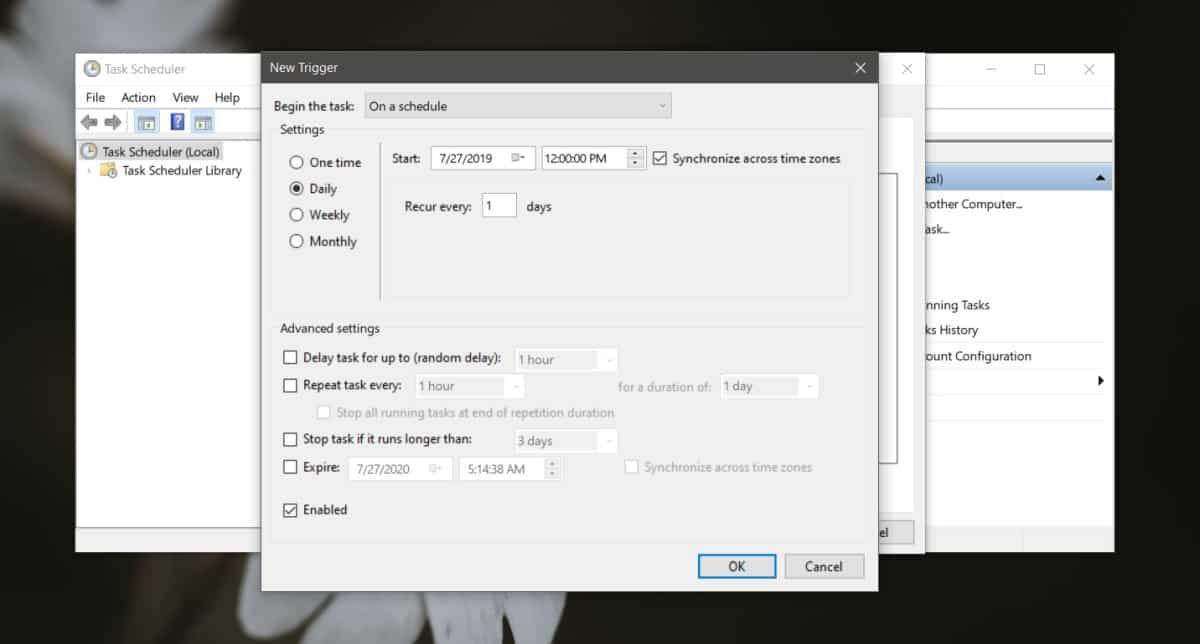
ไปที่แท็บการกระทำ คลิกปุ่มใหม่เพื่อเพิ่มการกระทำใหม่และตั้งค่าการกระทำดังต่อไปนี้
- ภายใต้โปรแกรม / สคริปต์ให้เข้าสู่การปิดเครื่อง ไม่มีช่องว่างระหว่างปิดและลง มันจะต้องเป็นหนึ่งคำ
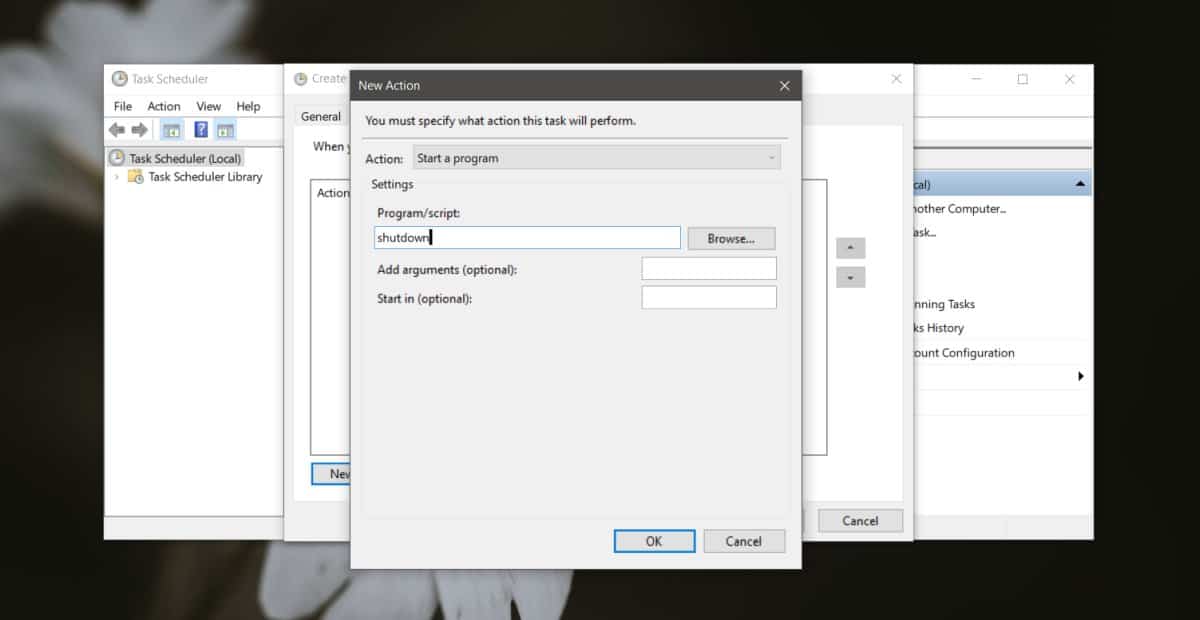
ไปที่แท็บเงื่อนไขและทำการเปลี่ยนแปลงดังต่อไปนี้
- เปิดใช้งาน 'เริ่มงานเฉพาะเมื่อคอมพิวเตอร์ไม่ได้ใช้งานตัวเลือก'
- ในฟิลด์เวลาทั้งสองป้อนเวลาเดียวกัน เวลานี้ควรเป็นระยะเวลาที่คอมพิวเตอร์ของคุณไม่ได้ใช้งานก่อนที่จะปิดเครื่อง คุณมีตัวเลือกที่ตั้งไว้ล่วงหน้าที่นี่ แต่คุณสามารถไปได้สูงถึงสองชั่วโมง
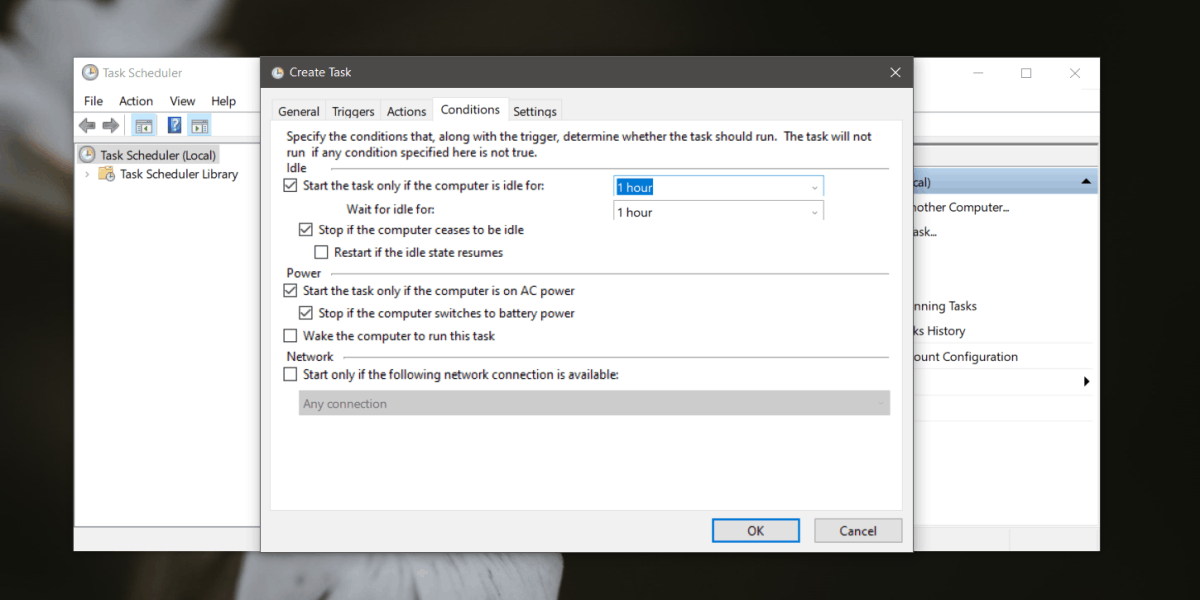
คลิกตกลงและเมื่อระบบของคุณไม่ได้ทำงานกว่าเวลาที่ตั้งไว้มันจะถูกปิด สำหรับแอพที่อาจบล็อกการปิดระบบคุณสามารถค้นหาแอพฟรีที่สามารถออกจากแอพที่กำลังทำงานอยู่ทั้งหมดในระบบของคุณหรือคุณสามารถสร้างสคริปต์ที่ทำสิ่งเดียวกัน ในทั้งสองกรณีคุณสามารถเรียกใช้สคริปต์หรือแอปเป็นการดำเนินการสำหรับงาน













ความคิดเห็น